
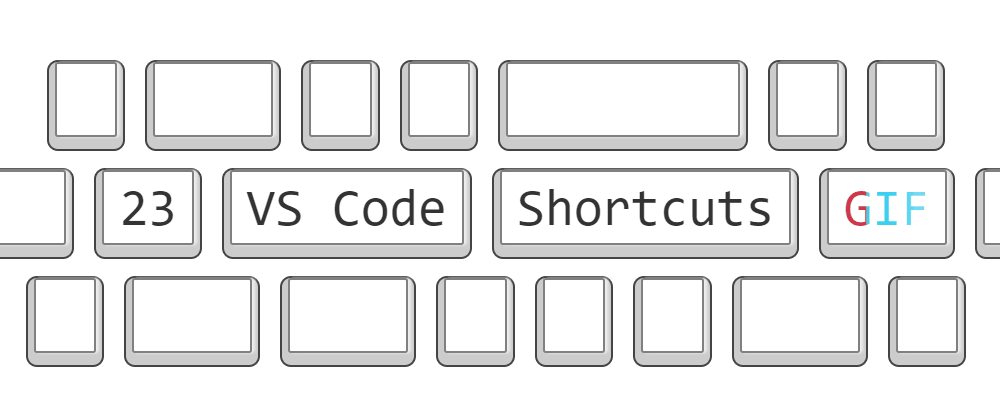
Bien que nous utilisions fréquemment de nombreux raccourcis dans VS Code, il est possible que nous les oubliions. Voici quelques GIF créés avec visualisation pour mieux les mémoriser, j'espère que cela vous aidera.
Chaque commande dans VSCode peut également être exécutée via l'invite de commande en utilisant CTRL + SHIFT + P et une requête de recherche. Mais connaître les touches de raccourci direct sera plus rapide.
1. CTRL+, Ouvrir les paramètres utilisateur
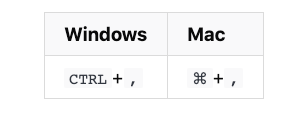
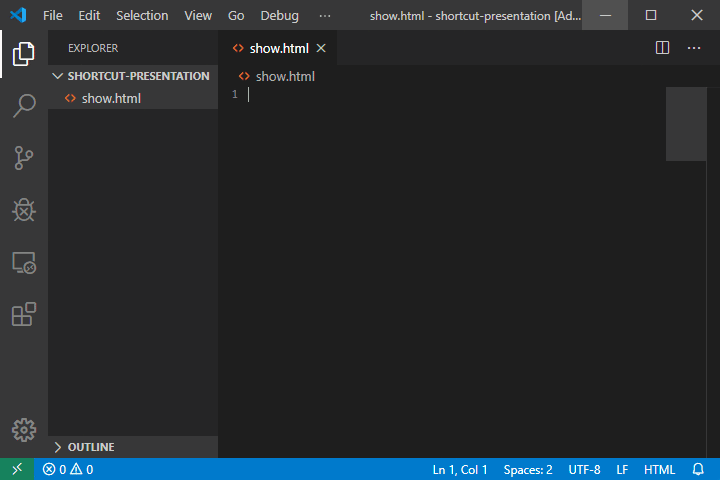
Parfois, il est nécessaire d'ajuster les préférences de l'utilisateur, c'est le moyen direct de les ouvrir.
2. CTRL+K CTRL+S : Afficher les touches de raccourci
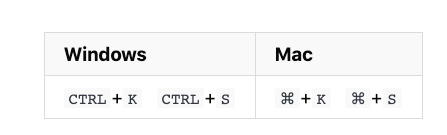
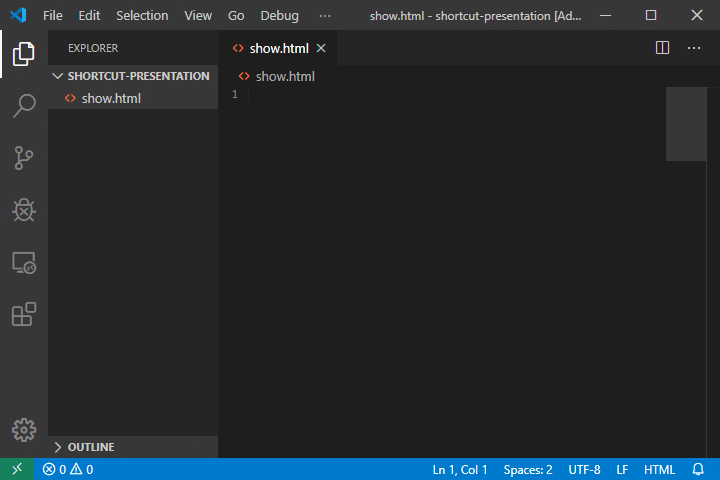
Voici la liste complète des raccourcis dans VSCode. Vous pouvez également télécharger Windows [PDF] et MacOS [PDF] .
3.CTRL+R : Changer d'espace de travail
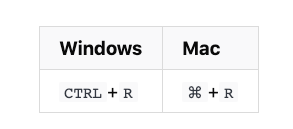
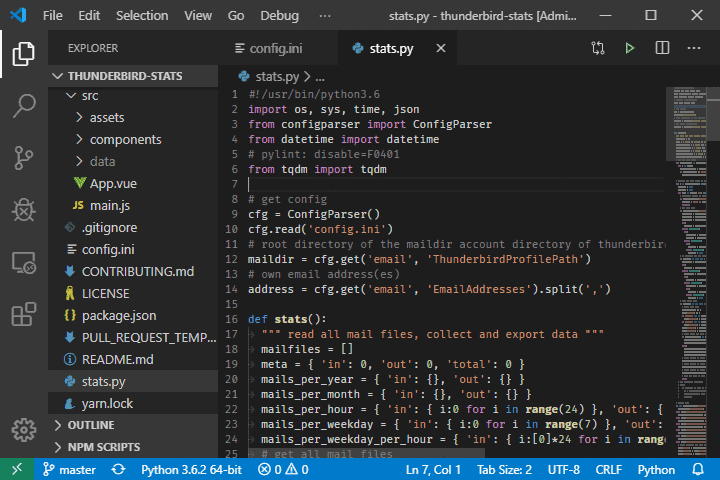
Cela ouvrira une liste des espaces de travail récents et constitue un moyen ultra-rapide de passer à un autre dossier ou projet. Notez que si un terminal est ouvert dans l'espace de travail VS Code, cela fermera la session de terminal en cours.
4. ALT + Z : Changer le retour à la ligne automatique
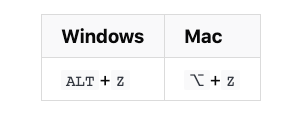
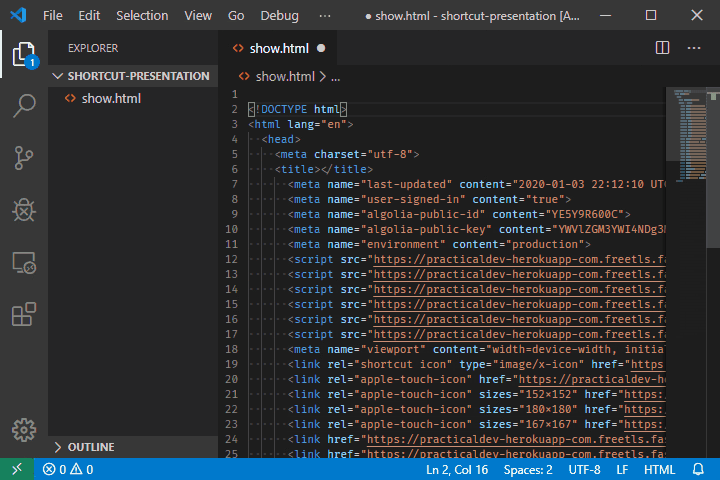
C'est une petite aide pratique lorsque nous voulons voir la ligne complète sans défilement horizontal.
5. CTRL + G : Allez à la ligne
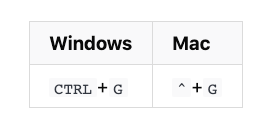
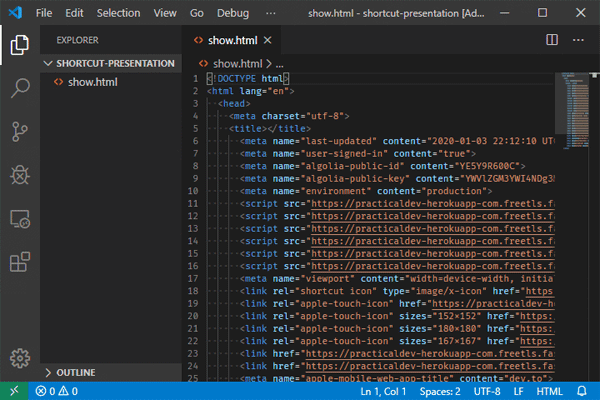
6. CTRL + P : transfert à déposer
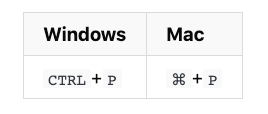
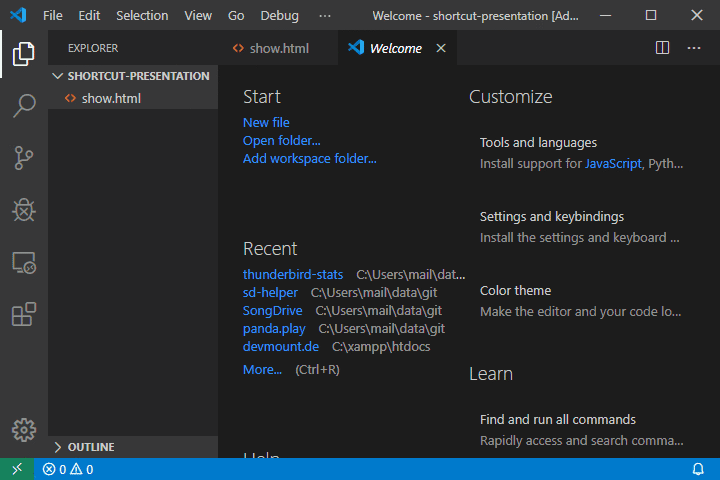
7. F8 : Passer à l'erreur ou à l'avertissement suivant
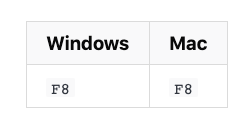
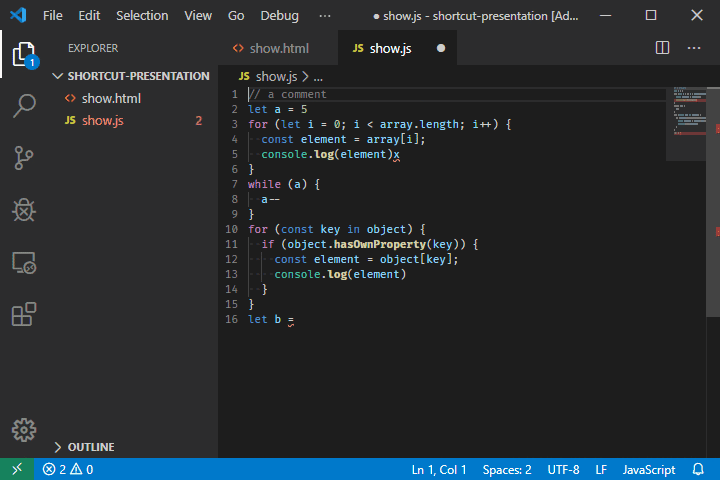
Il s'agit d'un débogage en un clic, vous pouvez également utiliser SHIFT+F8 pour accéder aux erreurs ou avertissements précédents.
8. CTRL + TAB : Changer d'onglet
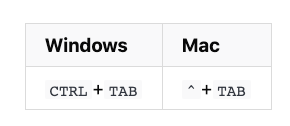
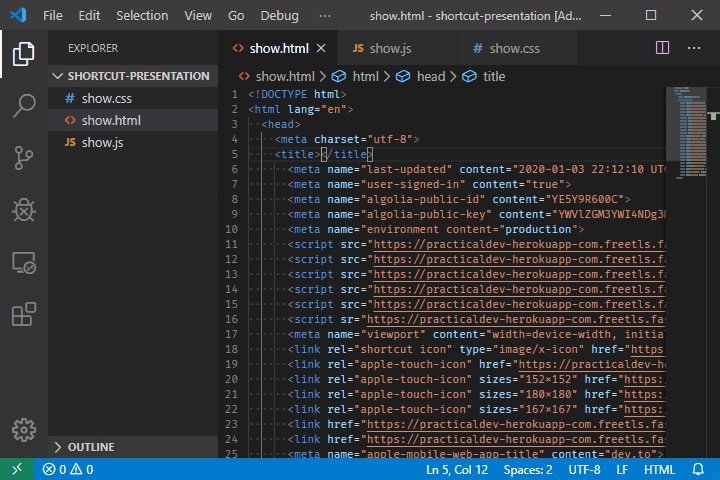
Le moyen le plus rapide de changer de fichier ouvert sans utiliser la souris.
9. SHIFT + ALT + I : Insère le curseur à la fin de chaque ligne sélectionnée
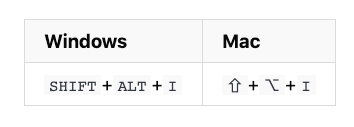
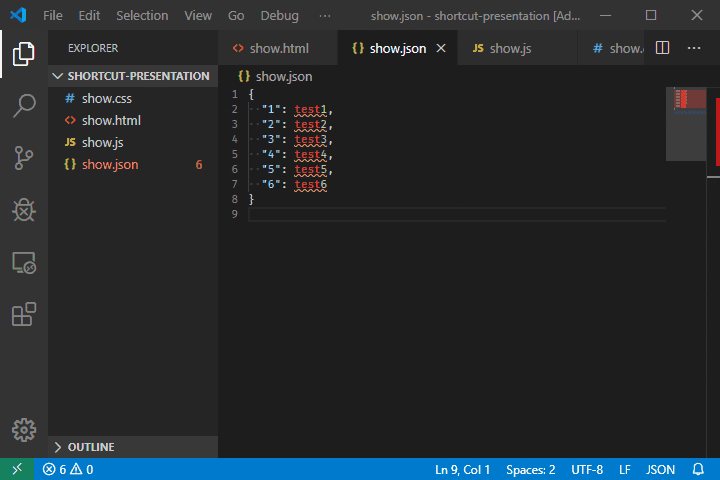
Ceci est utile pour créer rapidement plusieurs curseurs dans une zone sélectionnée.
10. CTRL+L : Sélectionnez la ligne actuelle
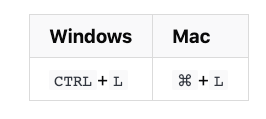
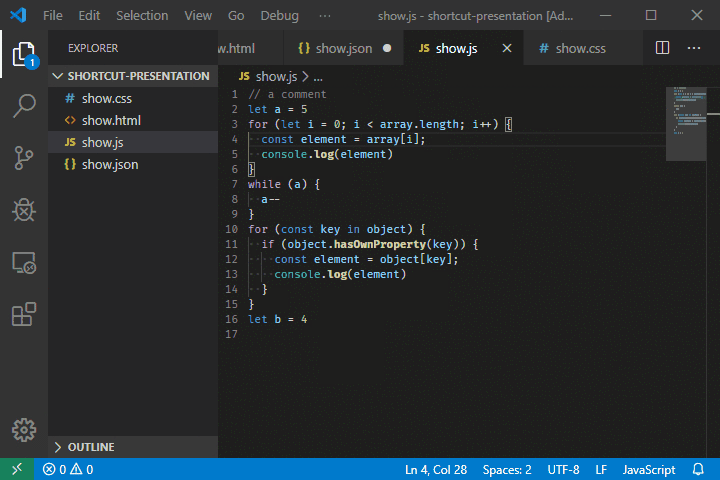
11 CTRL + SHIFT + L : Sélectionnez toutes les occurrences de la sélection actuelle
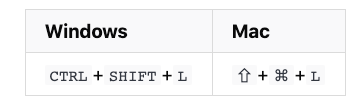
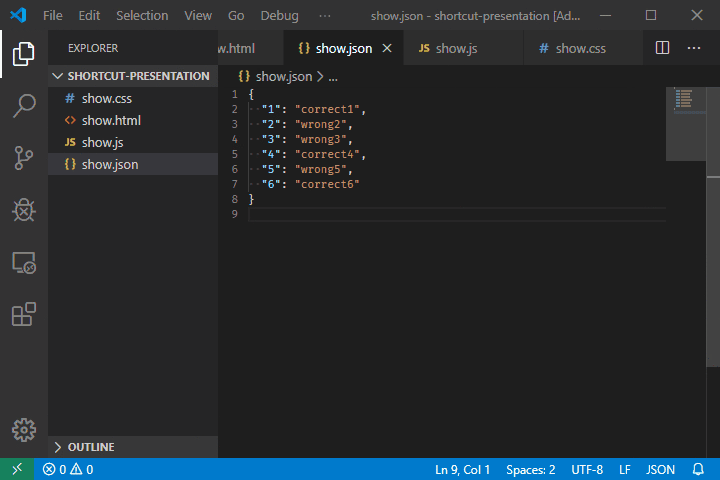
tout au long du dossier. CTRL + D
12. : Sélectionnez toutes les occurrences du mot actuel CTRL + F2
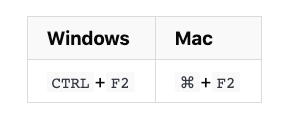
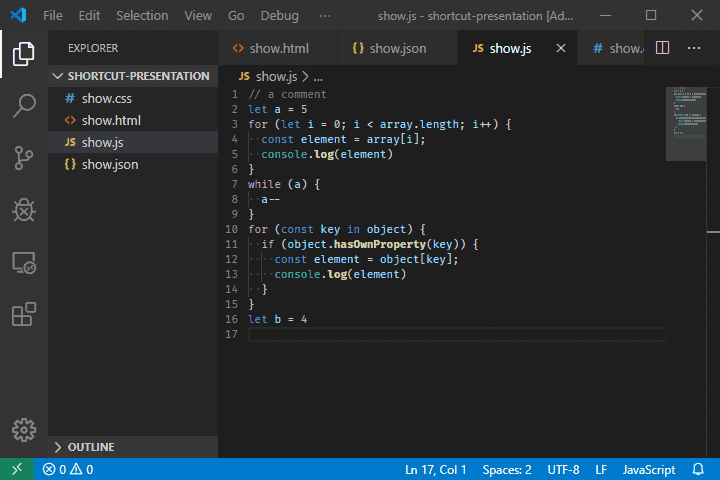
13. : Invite de paramètre de déclenchementCTRL + SHIFT + SPACE
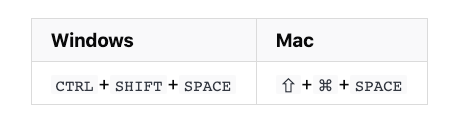
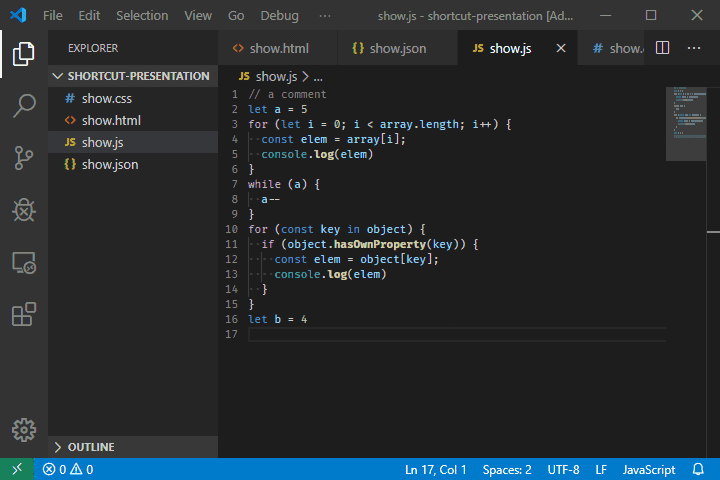
14. : Format du documentSHIFT + ALT + F
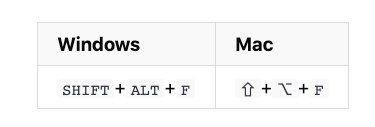
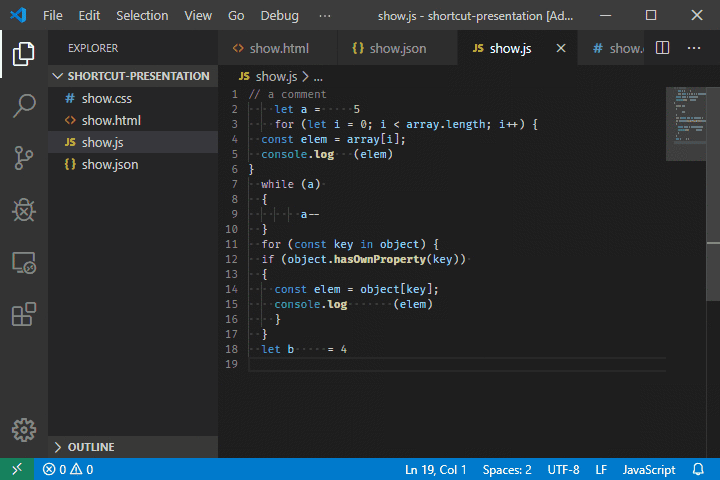
15. CTRL + K : code pour la sélection du format CTRL + F
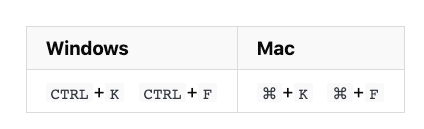
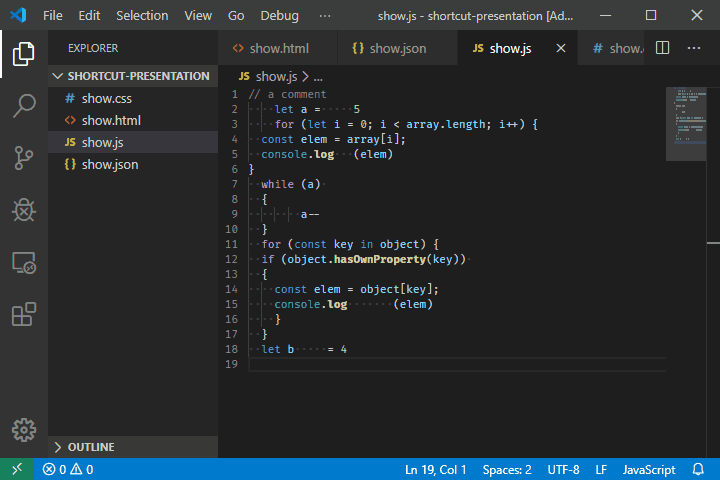
16. : Aller à la définition F12
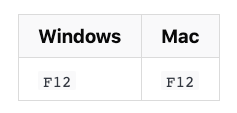
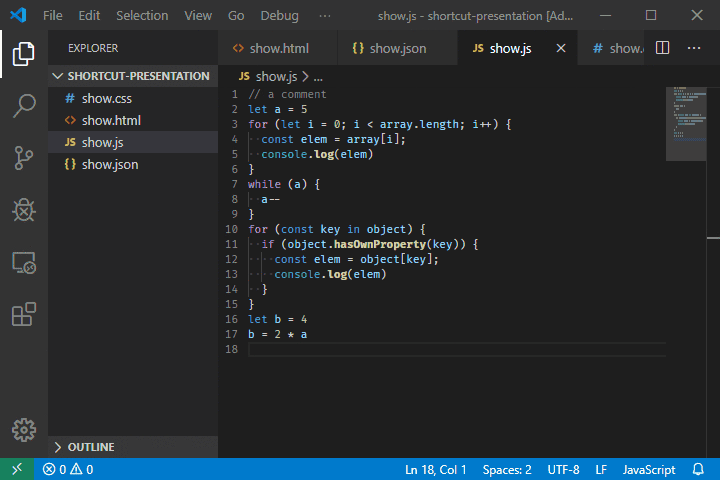
17. : Voir la définition ALT+F12
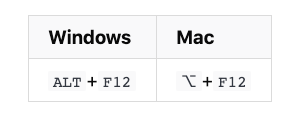
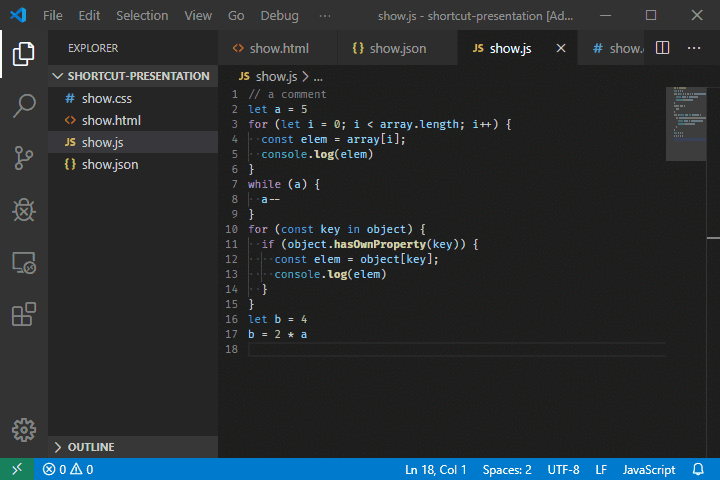
18. : Renommer la variable F2
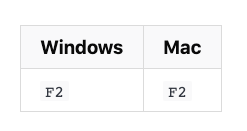
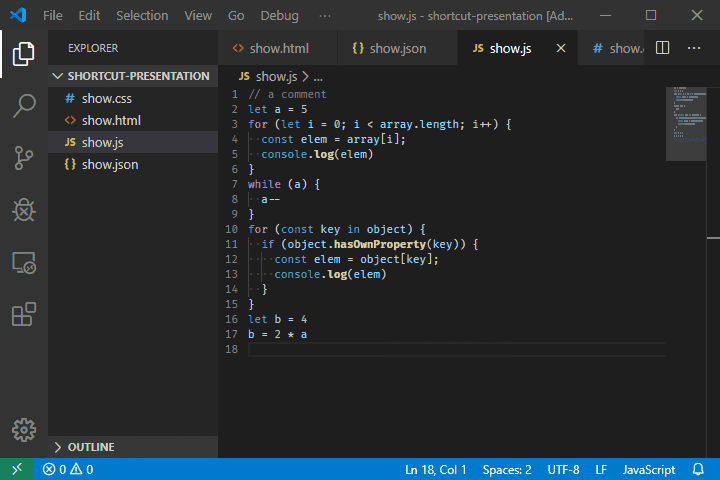
19. CTRL + K : Supprimer les espaces de fin CTRL + X
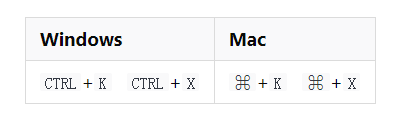
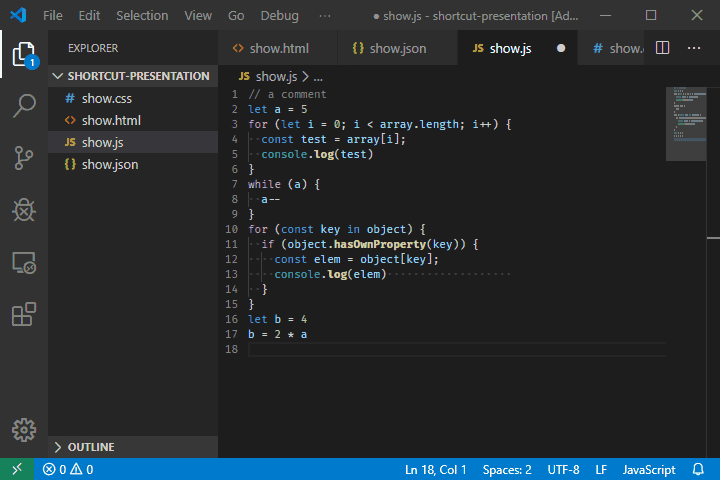
20. CTRL + K : Afficher fichiers actifs dans l'explorateur R
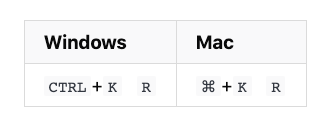
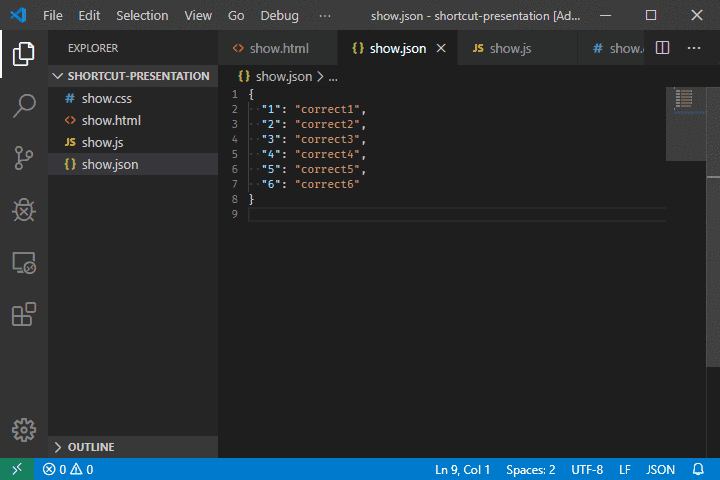
21. CTRL + SHIFT + H : Remplacé par le fichier
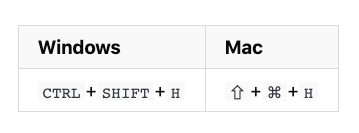
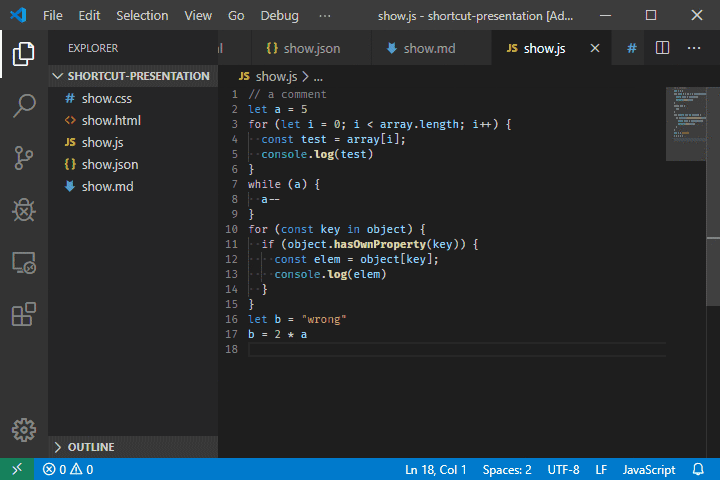
22 CTRL + K V = Ouvrir l'aperçu Markdown à droite
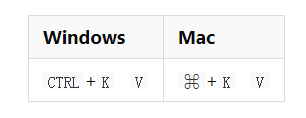
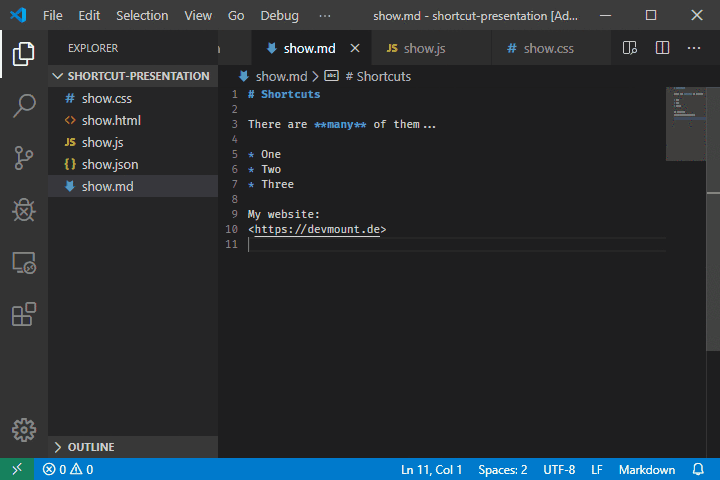
23. Ctrl + K Z : Entrez en mode Zen
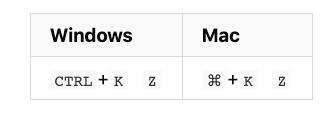
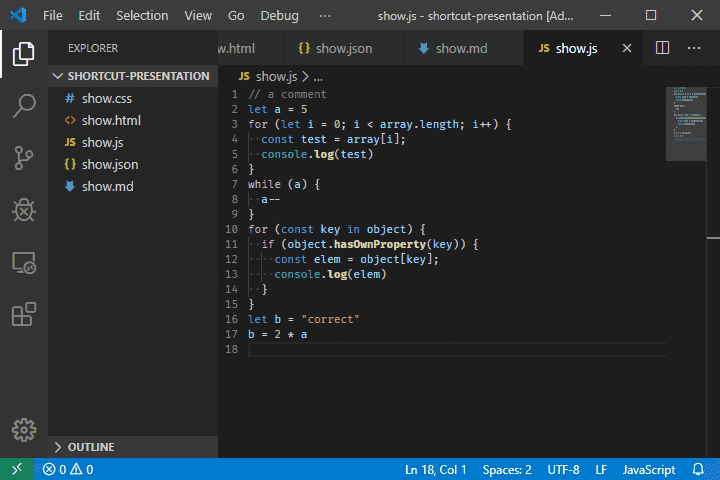
Adresse originale en anglais : https://dev.to/devmount/23-lesser-known-vs-code-shortcuts-as-gif-80
Afin de garantir la lisibilité, cet article utilise une traduction libre plutôt qu'une traduction littérale.
Tutoriel recommandé : Tutoriel vscode
Ce qui précède est le contenu détaillé de. pour plus d'informations, suivez d'autres articles connexes sur le site Web de PHP en chinois!
 vscode
vscode
 Comment exécuter du code avec vscode
Comment exécuter du code avec vscode
 Introduction au framework utilisé par vscode
Introduction au framework utilisé par vscode
 Quel langage est généralement utilisé pour écrire du vscode ?
Quel langage est généralement utilisé pour écrire du vscode ?
 Dans quel langage le vscode peut-il être écrit ?
Dans quel langage le vscode peut-il être écrit ?
 méthode de réglage chinois vscode
méthode de réglage chinois vscode
 Introduction à l'utilisation de vscode
Introduction à l'utilisation de vscode
 La différence entre vscode et visual studio
La différence entre vscode et visual studio